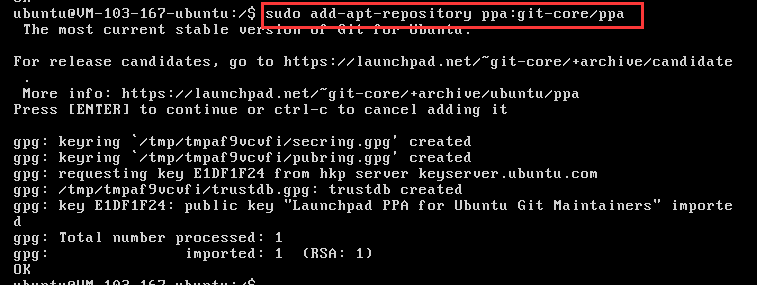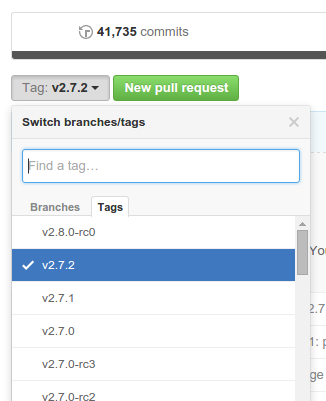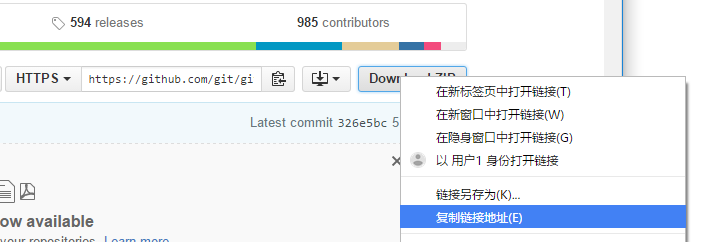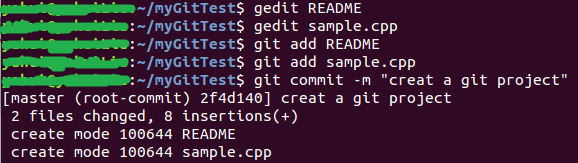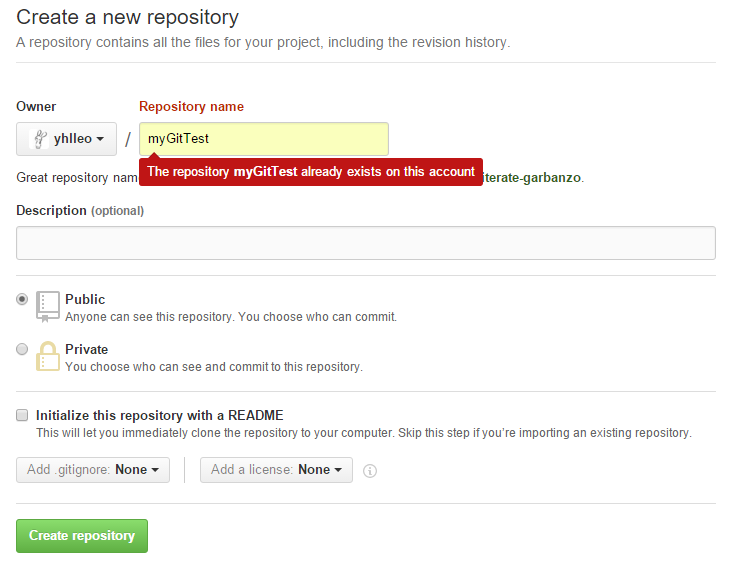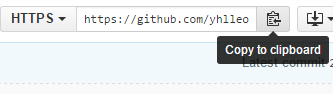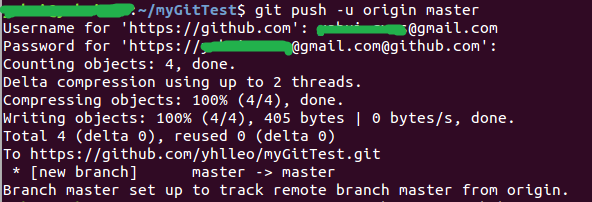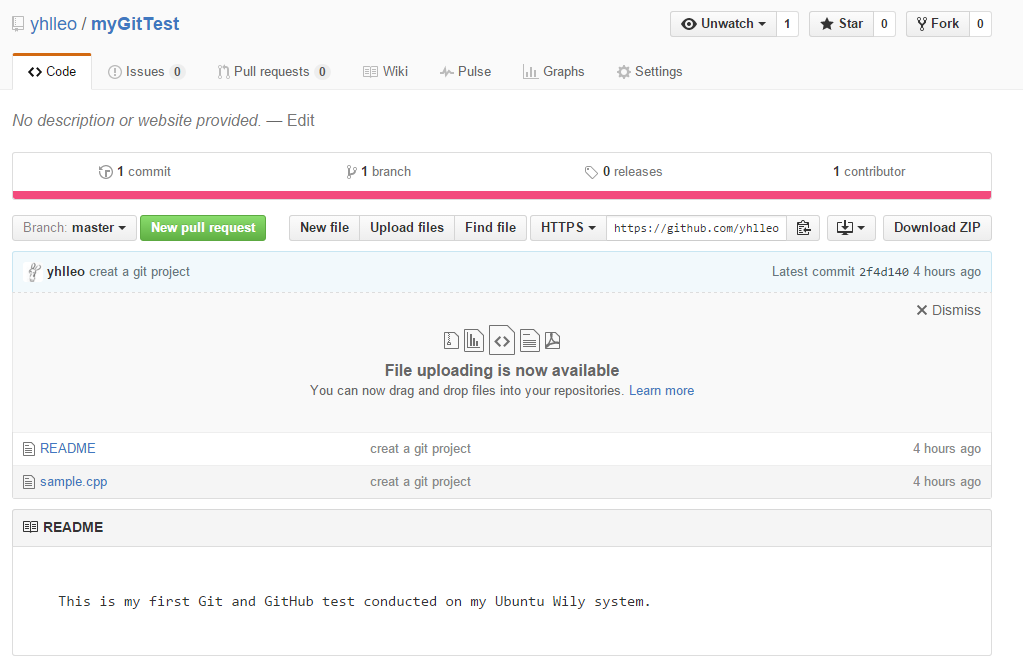ubuntu git安裝與使用+更新被拒絕,因為遠端倉庫包含您本地尚不存在的提交。這通常是因為另外 提示:一個倉庫已向該引用進行了推送+更新被拒絕,因為您當前分支的最新提交落後於其對應的遠端分支
1 安裝
安裝方式主要有兩種,即通過Apt和source:
1.1 通過Apt安裝:
官網上提供的命令是:
$ sudo add-apt-repository ppa:git-core/ppa- 1
中間暫停時,按回車鍵Enter繼續安裝。
$ sudo apt-get update
$ sudo apt-get install git - 1
- 2
安裝下載完成後,可以使用下面的命令列,確認git的版本:
$ git --version - 1
1.2 通過Source安裝
首先,安裝一些git依賴的軟體:
$ sudo apt-get install build-essential libssl-dev libcurl4-gnutls - 1
安裝完成後,可以在GitHub上公佈的Git Project,選擇Tags中的最新版本2.7.2:
複製下壓縮檔案的下載連結(Downloads按鈕滑鼠右鍵):
使用命令列下載:
$ wget https://github.com/git/git/archive/v1.9.2.zip -O git.zip- 1
解壓,並路徑轉換到git下:
$ unzip git.zip
$ cd git-*- 1
- 2
編譯原始碼:
$ make prefix=/usr/local all
$ sudo make prefix=/usr/local install- 1
- 2
編譯完成後,同樣可以利用上述的語句檢視git
如果,後面還想繼續更新,可以這樣:
$ git clone https://github.com/git/git.git- 1
訪問的連結(URL)可以在上述的GitHub專案中拷貝:
然後像上面一樣,編譯原始碼:
$ make prefix=/usr/local all
$ sudo make prefix=/usr/local install- 1
- 2
就會在git安裝位置重灌和重編譯新的版本(會將舊版本覆蓋掉)。
2 git入門
2.1 配置git
首先,是指定使用者名稱和郵箱:
$ git config --global user.name "Your Name"
$ git config --global user.email " - 1
- 2
可以如下檢視配置資訊:
$ git config --list- 1
2.2 建立一個本地repository
建立一個名為myGitTest的repository:
$ git init myGitTest- 1
然後切換,檔案路徑到myGitTest:
$ cd myGitTest- 1
依次新增檔案README和sample.cpp
$ gedit README
$ gedit sample.cpp- 1
- 2
- 3
在README檔案內隨便寫入一些內容:
This is my first Git and GitHub test conducted on my Ubuntu Wily system.- 1
同理,在sample.cpp中寫入一段程式碼:
#include <iostream>
int main()
{
std::cout << "Hello Git!" << std::endl;
return 0;
}
- 7
將這兩個檔案通過git新增到剛剛建立的myGitTest:
$ git add README
$ git add smaple.cpp- 1
- 2
- 3
現在,將myGitTest的變化更新情況提交:
$ git commit -m "create a git project"- 1
2.3 同步到GitHub
在GitHub個人賬戶中,建立一個repository(我已經建立過了,所以會提示已經存在):
將新建立的repository的URL拷貝:
使用下面的命令,將本地的repository提交到GitHub:
$ git remote add origin https://github.com/yhlleo/myGitTest.git
$ git push origin master
- 2
- 3
接著會提示輸入GitHub的賬戶名和密碼,
報錯:更新被拒絕,因為遠端倉庫包含您本地尚不存在的提交。這通常是因為另外
提示:一個倉庫已向該引用進行了推送。再次推送前,您可能需要先整合遠端變更
輸入:git pull //先同步遠端倉庫檔案到本地
git push origin master
錯誤依然沒有解決:更新被拒絕,因為您當前分支的最新提交落後於其對應的遠端分支
輸入:
git fetch origin https://github.com/yhlleo/myGitTest.git
git merge origin/master //獲取遠端更新
git push origin master //把更新的內容合併到本地分支
就可以完成:
登陸到GitHub上,開啟myGitTest如下:
相關推薦
ubuntu git安裝與使用+更新被拒絕,因為遠端倉庫包含您本地尚不存在的提交。這通常是因為另外 提示:一個倉庫已向該引用進行了推送+更新被拒絕,因為您當前分支的最新提交落後於其對應的遠端分支
1 安裝安裝方式主要有兩種,即通過Apt和source:1.1 通過Apt安裝:官網上提供的命令是:$ sudo add-apt-repository ppa:git-core/ppa1中間暫停時,按回車鍵Enter繼續安裝。$ sudo apt-get update $ s
Ubuntu Git安裝與使用
本文整理和歸納了關於Ubuntu中Git安裝與使用的資源,希望對大家有所幫助。 1 安裝 安裝方式主要有兩種,即通過Apt和source: 1.1 通過Apt安裝: 官網上提供的命令是: $ sudo add-apt-reposit
Linux Ubuntu 下安裝與解除安裝 JDK,親測有效~
習慣了在Windows系統上搭建JDK環境,也來試試在Linux上搭建JDK環境,經過最近兩天的研究,將自己的心得分享給大家。由於本人水平有限,錯誤在所難免,還請各路豪傑不吝賜教~ 先宣告下本人使用的作業系統版本:Linux Ubuntu
TortoiseGit- 創建本地新分支,提交推送到遠程,本地新分支合並到工作分支,提交到遠程工作分支等。
自動 ise 工作 tor 註意 遠程工作 關系 egit .html 整體思路: 創建本地新分支 (create branch) -- 切換到本地新分支工作 (switch/checkout) --提交修改 (commit) -- 推送到遠程新分支 (push) -
JavaScript仿通知欄新訊息實時推送更新效果
用到websocket做訊息推送,其中有這樣的一個效果,在訊息列表的模組,接收到很多條資訊,展示在介面的是最近的十條接受到的訊息,實時更新模組,每次接受一條訊息,都會展示在最頂部,舊的訊息排列在地下,大致效果如下所示。 用js仿寫了一個簡單的,關於通知欄新訊息實時推送更新效果,程式碼如下:
關於百度推送點選通知,跳轉的問題(Android)
今天在跟同事測試百度推送,之前一直困擾我的一個問題得到了有效解決,挺高興的,所以記錄一下,同時告誡自己,遇到問題,解決解決再解決,一定能夠解決的! 切入正題,百度推送的demo跟我們的app有些不一樣
使用極光推送同時推送多條訊息,且都開啟同一介面時遇到的問題
使用鐳射推送推送多條訊息,且它們開啟的都是同一個含有webview的activity,用webview顯示不同資訊。 這時遇到了問題,activity啟動模式的問題,如果使用Standard模式,預設每啟動一次就建立一個例項,如果在app介面點選通知開啟指定的act
安卓極光推送-(最新版,10分鐘快速整合!)
效果圖: 前言:上一篇極光是7月份整合的,到12月份自己照著來發現很多方法用不了和過時了,同時寫的十分臃腫,這次再次整合只需10分鐘! 版本記錄: 1、jcore:1.1.1 jpush:3.0.3 時間:2017-08-01 2、j
極光推送demo測試流程,測試過程中可能遇到的問題和解決方法
建立開發證書,建立描述檔案,極光推送頁面設定,Xcode工程設定,真機測試 步驟1:建立開發證書 <1>.登陸 https://developer.apple.com進入開發者中心 <2>進入建立和描述檔案頁面 <3>.
Ubuntu上安裝與配置JDK1.8
http 官網 mil sans 16px profile usr wrap $path Ubuntu上安裝與配置JDK1.8 一、下載 下載JDK,由於是Ubuntu。 所以去官網下載tar.gz格式的就可以(ubuntu使用瀏覽器下載網速比較
Git安裝與配置
git(一)Git概述 Git是一款免費、開源的分布式版本控制系統,用於敏捷高效地處理任何或小或大的項目。 Git是一個開源的分布式版本控制系統,可以有效、高速的處理從很小到非常大的項目版本管理。[2] Git 是 Linus Torvalds 為了幫助管理 Linux 內核開發而開發的一個開放源碼的版
Ubuntu Rabbitmq 安裝與配置
== sources man star sof testin gpo 警告 src 原文鏈接:http://blog.csdn.net/rickey17/article/details/72756766 添加源 新增公鑰(不加會有警告) 更新源 安裝rabbitmq-se
Mongodb Ubuntu下安裝與遠程連接
rest iptable con googl .org install quest apt 0.0.0.0 Ubuntu下安裝與遠程連接 安裝、查看服務、服務是否隨開機自動啟動、查看端口、本地連接、遠程連接。 安裝 apt install
ubuntu的安裝與vim(部分)檔案的配置
Ubuntu的安裝與vim相關的配置 虛擬機器環境的安裝(先說說虛擬機器的安裝步驟把) 對於安裝ubuntu來講不是很難掌握,但是在Linux系統虛擬機器下提供了很多便利的手段,而要配置一個順手的虛擬機器環境就不是那麼省心了。但對於一個小白來講,有一個趁手的環境還是不錯的選擇。特別是vim的一些配置很重要
Git安裝與使用
1. Git安裝 1. 下載git 2.11.1 連結:https://pan.baidu.com/s/10cwWB5jjkck1LPYz6C8zmw 提取碼:e43f 2. 修改安裝地址,一路通關,注意下面這個即可 安裝完使用以下命令設定安裝地址和郵箱 git config
Git 安裝與簡單配置
安裝Git 這裡不做過多贅述 。 下載地址:https://git-scm.com/ 配置賬戶資訊 開啟cmd或powershell,輸入 git config --global user.name "username"
git安裝與學習(1)-安裝與使用
一,git簡介 Git 應該是目前世界上最先進的分散式版本控制系統,是用來追蹤計算機檔案的變化的工具,也是一個供多人使用的協同工具。簡言之就是在完成一項任務時,你可能要和同事朋友相互交換修改,檢視歷史版本等操作,這個時候就可以用到git。 另: git與svn區別: git是分散式的版本控制系統 svn
Windows Git安裝與使用
Git安裝與使用 Online Version 1、 Git安裝 1.1 下載Git git 官網:https://git-scm.com/ 下載連線:https://github-production-release-asset-2e65be.s3.amazonaws.com/23216
解:Git安裝與GitHub賬號註冊!
Git安裝分為兩步:第一步安裝git for windows,第二步安裝tortoise git。 git for windows是一個git的windows系統的命令列版本,進入網站https://git-scm.com,根據電腦配置選擇32 bit或64 bit,點選Download
ipfs在ubuntu的安裝與基本命令
星際檔案系統(InterPlanetary File System,縮寫ipfs)是一個旨在建立持久且分散式儲存和共享檔案的網路傳輸協議。該技術是一種內容可定址的對等超媒體分發協議。在IPFS網路中的節點將構成一個分散式檔案系統。 IPFS是一個對等的分散式檔案系統,它嘗試